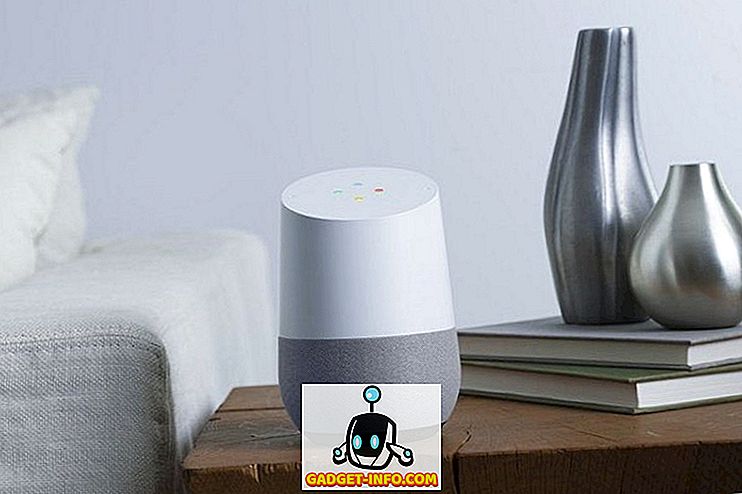Google Now, Android's cool stemmeassistent er måske ikke så venlig som Siri eller Cortana, men det er meget mere funktionelt. Mens Google Nu understøtter en række talekommandoer, har vi ønsket en funktion, der gør det muligt at tilføje brugerdefinerede stemmekommandoer til den. Takket være Android's fleksibilitet er det muligt at tilføje tilpassede stemmekommandoer til Google Now. Der er et par tredjepartsapps, som du kan gøre dette. Så uden yderligere ado, så kan du tilføje tilpassede stemmekommandoer på Google Nu :
Før du kommer i gang, skal du bruge Tasker-appen til processen. Tasker er tilgængelig for $ 2, 99 i Play Butik, men du kan gå videre og downloade den gratis 7-dages prøve fra Tasker's officielle hjemmeside. Prøven er tilgængelig som en APK-fil, så du skal sideload den på din Android-smartphone.
Du kan også bruge enten Commandr eller AutoVoice appen til at få denne funktionalitet. Det er vigtigt at bemærke, at Commandr er tilgængelig gratis og bringer sit eget sæt indbyggede kommandoer, mens AutoVoice er en betalt app ($ 1, 34) til rådighed for en gratis 7-dages prøveversion .
Vi brugte Commandr app, men du kan prøve begge apps og beslutte i overensstemmelse hermed. Fremgangsmåden for at tilføje en brugerdefineret kommando er mere eller mindre den samme i begge apps, så det bør ikke være et problem.
Så efter at du har installeret både Tasker og Commandr på din enhed, er her hvad du skal gøre:
1. Åbn Tasker og for det første gå til appen " Indstillinger " og sørg for at deaktivere "Begynder tilstand" i fanen UI og aktiver "Tillad ekstern adgang" på fanen Diverse .

2. Gå derefter til Tasker's hjemmeside på fanen Profiler, tryk på Plus-knappen i bundlinjen og vælg " Event ".

3. Bland begivenhedskategorierne skal du vælge " Plugin " og derefter vælge Kommandr eller AutoVoice, hvilken en du bruger.

4. Når begivenheden er oprettet, skal du trykke på knappen Rediger ved siden af konfigurationsoverskriften og indtaste den tekst, du vil bruge til talekommandoen, og tryk på " Udført ".

5. Når teksten er indtastet, skal du gå tilbage, og Tasker vil automatisk bede dig om at indtaste et nyt opgave navn . Brug et hvilket som helst opgave navn som "Entertain Me Task" og tryk på tjek knappen .

6. Tryk derefter på plusknappen i bundpanelet for at tilføje en handling til opgaven. Du kan derefter vælge mellem forskellige handlinger til din talekommando. Du kan f.eks. Vælge "App", og du kan derefter beslutte at starte en app, dræbe en app, liste alle apps og mere. Vælg en af handlingerne og andre muligheder og tryk tilbage.


Dette skaber opgaven på Tasker, men du skal konfigurere Commandr, før du kan begynde at bruge den. Sådan sættes du op:
1. Når du først åbner Kommandr, bliver du bedt om at aktivere appen i tilgængelighedsindstillingerne . Bare tryk på "Åbn indstillinger" eller gå til Indstillinger-> Tilgængelighed og aktiver Commandr. Sørg også for at aktivere Tasker-appen.
Bemærk : Hvis du bruger AutoVoice, skal du også aktivere appen i tilgængelighed. Husk også, at aktivering af disse apps i tilgængelighed giver dem adgang til dine Google-søgeoplysninger. Kommandr siger imidlertid, at disse oplysninger ikke er gemt, men hvis du ikke er okay med det, kan du bruge den begrænsede version. Den begrænsede version af Commandr kræver, at du siger "Note to Self" før hver kommando.

2. Når en gang er færdig, åbnes hovedsiden af appen. Du kan derefter konfigurere de indbyggede kommandoer, du vil tænde eller slukke i "Indbyggede kommandoer". Der er også mulighed for at stemme på de kommandoer, du vil se.

3. Du kan endda slå / deaktivere brugerdefinerede kommandoer, du lige har tilføjet i Tasker.

Bemærk : Der er forskellige kommandoer som Aktiver / Deaktiver flymodus, ryd meddelelser og mere, som kræver rootadgang. Hvis du har rootadgang, kan du også aktivere "Xposed" til at bruge Commandr uden at sige "noter" før kommandoen på Android Wear.

For at tilføje flere brugerdefinerede stemmekommandoer kan du bruge den ovennævnte proces til at oprette opgaver ved hjælp af Commandr eller AutoVoice i Tasker. Nå, det er alt hvad du skal gøre for at tilføje stemmekommandoer til Google Now på Android.
Hvilke brugerdefinerede stemmekommandoer har du til hensigt at tilføje til Google Now?
Når processen er færdig, kan du begynde at bruge disse brugerdefinerede stemmekommandoer på Google Now, og det skal fungere godt. Men der er tidspunkter, hvor nogle talekommandoer ikke virker som forventet, så forvent ikke, at alt fungerer frivilligt. Når du har sagt det, hvis du har villet bruge tilpassede Google Nu-kommandoer, er dette den eneste mulighed for ikke-rodede enheder. Så fortsæt og prøv det og lad os vide din oplevelse. Glem også at fortælle os de stemmekommandoer, du har tilføjet. Lyde af i kommentarfeltet nedenfor.